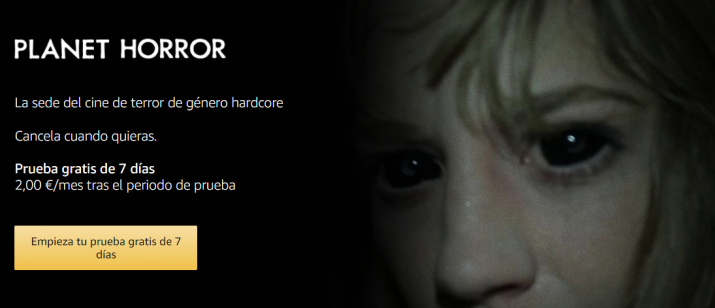A día de hoy, las plataformas o servicios de contenido en streaming se han convertido en la opción favorita para todos aquellos a los que les gusta ver películas, series y todo tipo de contenidos sin horarios ni días concretos y por supuesto, sin tener que estar dos horas para ver un capítulo que realmente dura la mitad del tiempo debido a la gran cantidad de pausas publicitarias. En este sentido, HBO es una de las plataformas más populares en nuestro país, pero si eres cliente de la plataforma y quieres cambiarte, estos son los pasos a seguir para cancelar la suscripción a HBO.
Lo cierto es que no resulta sencillo decidirse por una u otra plataforma cuando estamos pensando en contratar un servicio de este tipo. Cada una tiene sus propios contenidos, y dependiendo de nuestros gustos, puede que nos decidamos por una u otra por una determinada serie o ciertos contenidos de una temática muy concreta. De cualquier forma, si estás decidido en eliminar tu suscripción de HBO, estos son los pasos que debes seguir.
Precio y prueba de HBO
Debemos tener en cuenta que HBO no tiene varios planes y precios diferentes en nuestro país sino un único precio, una única opción por la que tenemos que pagar. Vale 8,99 euros al mes y permite la reproducción de 3 dispositivos de forma simultánea (ahora puedes ahorrar con el pago anual). en HBO Max ya es posible crear hasta 5 perfiles y además permite descargar las series para disfrutarlas sin conexión. No tiene permanencia ni compromiso y puedes darlo de baja cuando quieras. Eso sí, no tiene ya periodo de prueba, aunque antes ofrecía hasta siete días gratis sin coste.
Con la llegada de HBO Max en otoño de 2021 estas tarifas, planes y periodos pueden cambiar y es posible que imitemos a otros países con un paquete más barato, pero con anuncios, pero por ahora no se han visto cambios. Eso sí, si te has pasado a HBO Max con una promoción del 50% para siempre, será este el precio que mantengas mientras no decidas darte de baja, en cuyo caso si lo haces y quieres volver a contratar el servicio tendrás que hacerlo con el precio habitual. Además, una de las novedades que incluye el servicio es que puedes ahorrar contratándolo anualmente. Esto supone que, si lo contratas anualmente, pagarás por ello 69,99 euros (5,83 euros mensuales pagados por adelantado).
Podrás hacer el cambio del plan mensual a anual siempre que quieras, o viceversa, aunque solo se podrá hacer el cambio si lo haces antes del siguiente período de renovación, que es cuando se aplicarán estos. Así, tú decides el que más te interesa. Si quieres hacer el cambio antes de que acabe este, puedes contactar con ellos por mensajería, teléfono o email.

Cancelar este servicio
En este sentido, debes saber que podemos cancelar el servicio a través de distintos medios, como desde la tienda oficial de nuestro teléfono, desde los ajustes del smartphone en los sistemas de iOS, a partir de la plataforma online de HBO e incluso, desde la operadora Vodafone, llegado el caso. Cada uno de ellos utiliza un método distinto, pero muy sencillo de ejecutar para darse de baja.
Por ejemplo, y para cancelar la suscripción a HBO desde el ordenador, lo primero que tenemos que hacer es abrir una ventana de nuestro navegador web favorito y visitar la web oficial de la plataforma HBO. Desde hace un tiempo, ya podemos cancelar la suscripción desde la app para teléfonos móviles, desde la app para tablets y desde el televisor, así que si la tienes y este es tu método preferido puedes abrirla. En caso contrario, debes abrir el navegador, ya sea en tu ordenador o tu smartphone o tu tablet. Una vez dentro de la página de HBO ya iniciaremos sesión para gestionar nuestra cuenta. Una vez ahí, lo siguiente que tenemos que hacer es introducir nuestra dirección de correo y contraseña para iniciar sesión en nuestra cuenta de HBO.
Es importante saber que, si estamos durante el período de prueba gratuito que nos ofrece HBO, también podemos cancelar la suscripción a HBO sin ningún problema. Para ello, debemos entrar en nuestra cuenta y repetir los pasos indicados anteriormente. La cancelación de la suscripción a HBO antes de que acabe el período de prueba no hará que se nos cargue ningún pago en nuestra tarjeta o método de pago seleccionado.
Desde tu navegador
La mejor forma de hacer la cancelación de sus servicios es desde tu ordenador utilizando el navegador web que tengas instalado, o tu preferido, siempre que sea compatible con el servicio. Hacerlo es muy sencillo, pero te lo comentamos paso a paso.
Los pasos que debes seguir para dar de baja tu cuenta de HBO son:
- Accede a la página web desde el navegador que tengas instalado.
- Inicia sesión con tu usuario y contraseña de HBO.
- Desde aquí, ve a Configuración de cuenta.
- Busca el apartado de Suscripción y compras o Gestionar suscripción.
- Verás un botón gris: Cancelar la suscripción.
Desde el móvil
Si eres de los que usa más frecuentemente la app de HBO en el móvil o la tablet para ver tus series y películas favoritas, es importante que sepas que la propia aplicación hasta la llegada de HBO Max no ofrecía la posibilidad de cancelar la suscripción a HBO, por lo tanto, en este caso no queda más remedio que entrar en la web para realizar el proceso de baja. Sin embargo, si ya se ha cambiado a HBO Max ya podrás hacerlo desde el móvil, así que te comentamos cómo hacerlo paso a paso desde tu móvil:
- Abre HBO Max en tu teléfono o tablet.
- Ve al icono de Perfil que hay en el borde inferior de tu teléfono o en el izquierdo en tu tablet.
- Ve hasta Ajustes.
- Te encontrarás con la opción Suscripción.
- Da a Gestionar suscripción (si no te aparece busca información sobre proveedores de facturación a terceros).
- Toca en la pestaña que pone Cancelar suscripción.
- Después, te quedará confirmar la acción.
- Podrás seguir viendo los contenidos hasta el final del período de facturación, después se cancelará y no podrás verlo más ni te cobrarán por ello.
Recuerda que eliminar la aplicación no desactivará la suscripción. Por lo que tendrás que darte de baja si quieres que dejen de cobrarte los próximos meses. Además, si pagas por un mes de suscripción, pero la cancelas antes de que se acabe, lo cierto es que podrás seguir accediendo a su catálogo en streaming hasta el día en el que no se renueve la suscripción de manera automática. Esto mismo sucede si la cancelamos desde el ordenador.
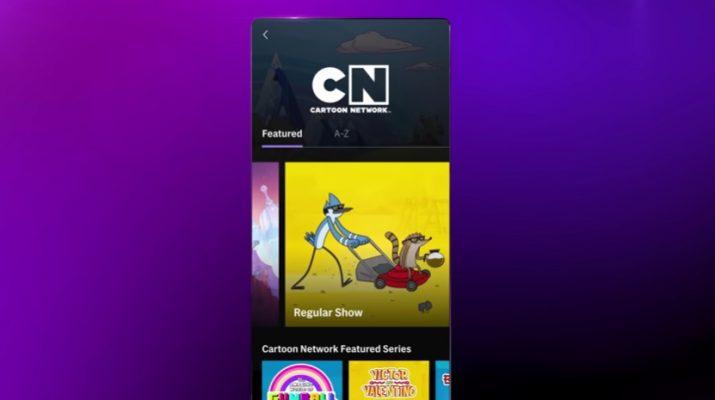
El tiempo restante
Ten en cuenta que, aunque des de baja HBO no se eliminará la cuenta automáticamente. Es decir, imagina que pagas la plataforma de streaming cada día 15 de cada mes y se renueva automáticamente el pago para que puedas seguir viendo series. Si decides cancelarla el día 16 de un mes, no se borrará la cuenta automáticamente y pagarás la parte proporcional.
Recuerda hacer la cancelación al menos 1 día o 2 antes de que inicie tu ciclo, ya que si lo haces cuando haya empezado de nuevo puede que tengas que pagar un mes más o hasta te lo hayan cobrado de manera automática porque no te habías dado cuenta del día en el que se renovaba automáticamente la suscripción. Como recomendación, si solamente queréis estar un mes, lo ideal será cancelar la suscripción nada más paguéis el mes. De esta forma, no tendréis que preocuparos de que se renueve una vez más y tengáis que pagar por ello.
Lo que hará HBO una vez que solicitas la cancelación es que te permitirá el acceso hasta 30 días después del último pago. Aunque hayas cancelado tu cuenta podrás seguir entrando con normalidad durante esas semanas. Una vez que falle el pago o que se llegue a ese día, se cancelará la suscripción de forma definitiva y, por lo tanto, ya no podrás seguir accediendo al catálogo de series y películas en streaming de HBO Max.
Cancelar la suscripción a través de Vodafone
Es posible que muchos usuarios hayan aprovechado la promoción de Vodafone para realizar la suscripción a HBO. En este caso, para cancelar dicha suscripción, vamos a tener que seguir otro camino distinto, ya que vamos a tenerlo que hacer a través de la página de contenidos de Vodafone o desde Mi Vodafone.
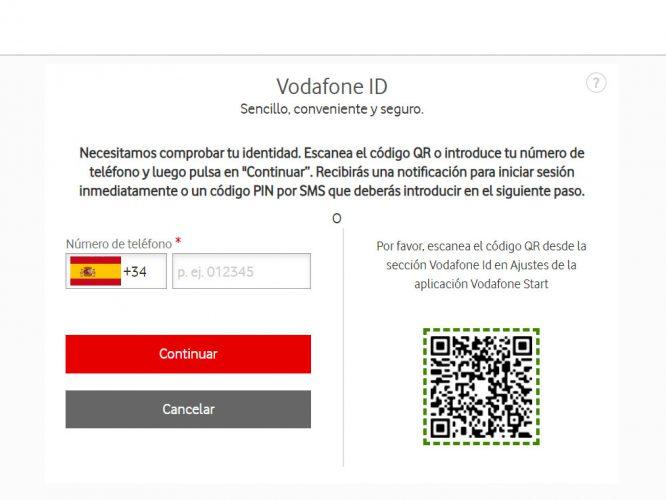
Para desactivar o cancelar la suscripción a HBO en Mi Vodafone, lo primero que tenemos que hacer es acceder al área de clientes indicando nuestro nombre de usuario y contraseña y a continuación, en el menú principal seleccionamos la opción Televisión y Más. Ahí encontraremos la opción HBO España, la cual debemos seleccionar para posteriormente pulsar sobre la opción Gestionar. De esta manera, accederemos a la página de contenidos de Vodafone TV, donde podremos desactivar o cancelar la suscripción a HBO.
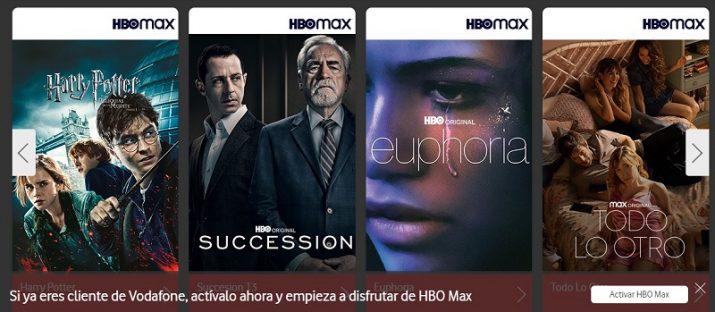
Para cancelar la suscripción a la plataforma de contenidos desde la web, accedemos desde el anterior enlace desde nuestro navegador y a continuación, se nos pedirá que indiquemos el número de teléfono sobre el que quieres desactivar el servicio. Al introducir nuestro número de teléfono, recibiremos un código pin por SMS que debemos introducir en la página.
Ahora, accederemos al servicio de HBO que tenemos activo y debemos seleccionar la opción Darse de baja. Esto nos mostrará un mensaje para confirmar que queremos cancelar la suscripción a HBO, donde tendremos que confirmar que queremos darnos de baja del servicio. Si todo va bien, nos aparecerá un mensaje en la pantalla indicando la confirmación de la baja del servicio.
Propiamente dicho, es importante mencionar dos casos: uno es que, aunque demos de baja la suscripción de HBO Max desde nuestro operador Vodafone, seguiremos manteniendo el resto de servicios que tengamos contratados con la operadora pues esto es algo a parte; por ejemplo, el seguro móvil para nuestro teléfono.
Por otro lado, si hemos contratado HBO Max dentro de los packs de televisión que ofrece Vodafone, habrá que dar de baja el paquete de televisión entero (esto desde la app de MiVodafone).
Errores en la promoción HBO con Vodafone
Cuando accedemos a la página de contenidos de Vodafone debemos asegurarnos de indicar el número correcto de teléfono, ya que debe ser el número sobre el que tienes activada la promoción. Si introducimos un número de teléfono distinto, entonces no nos aparecerá la opción de darse de baja en el servicio. Por lo tanto, siempre debemos hacerlo desde la línea que nos dimos de alta en HBO.
Si queremos que nos reconozca directamente el número de móvil que estamos utilizando, entonces debemos desactivar la conexión WiFi del teléfono y conectarnos a nuestra red de datos. De esta manera, no nos pedirá el número de teléfono para validar nuestra identidad.
Es importante recordar que la activación de HBO se realiza sobre una línea móvil en concreto y cuando accedemos al servicio desde un móvil, se reconoce automáticamente la tarjeta SIM del dispositivo. Si en este caso no corresponde con el número de móvil que nos dimos de alta en el servicio, no nos aparecerá la opción Darse de baja.
Cancelar tu suscripción en otros servicios
Las suscripciones de HBO Max se pueden obtener desde diferentes proveedores, y los procesos de cancelación pueden variar en función a este. Si te has dado cuenta de que siguiendo los pasos indicados no puedes cancelarlo o no se ha hecha efectiva la cancelación, es posible que se deba a que el proveedor de facturación, con el que creaste la suscripción o genera tu facturación, tenga otro método de baja.
Si quieres saber quién es tu proveedor de facturación debes iniciar sesión en la web o abrir la app y hacer lo siguiente desde un perfil adulto:
- En teléfono o tablet da a Perfil, Configuración y Suscripción
- En Xbox o Apple TV ve a Perfil y Cuenta
- En otro dispositivo de televisión da Configuración y Cuenta
- En ordenador ve a Perfil y Suscripción
- Verás quién es tu proveedor y así sabrás cómo cancelarlo
- Sigue los pasos que te indica el propio servicio
Los proveedores que pueden ofrecer HBO Max son:
- La propia web HBOMax.com
- Proveedores de Internet, televisión y telecomunicaciones
- Tiendas de aplicaciones (en algunos países)
Puedes consultar o ver las condiciones de tu proveedor, o consultar en su centro de ayuda, pero generalmente te encontrarás con el apartado de Suscripciones en las que deberás cancelar la suscripción.
Hacerlo en Samsung
Si te está facturando Samsung, podrás cancelarlo desde tu televisor o desde la web. En tu televisor, los pasos pueden variar un poco según el modelo en concreto. Si tu modelo es más reciente, desde el 2017, tendrás que ir a Configuración > General > Administrador del sistema > Cuenta Samsung. En modelos del 2016, deberás ir a Configuración > Sistema > Cuenta Samsung. Si el modelo es del 2015, tendrás que ir a Menú > Smart Hub > Cuenta Samsung. Para iniciar sesión tendrás que ir a Mi cuenta, suscripciones o historial de compras en función del modelo correspondiente, y buscar HBO Max.
Si quieres hacerlo desde la web, debes iniciar según en tu cuenta en la web. Irás al menú Historial de compras y desde allí a suscripciones. Busca la de HBO Max y da a cancelar. Te llegará un email de confirmación para asegurarte de que lo has hecho correctamente y podrás seguir usándolo mientras dure la suscripción.
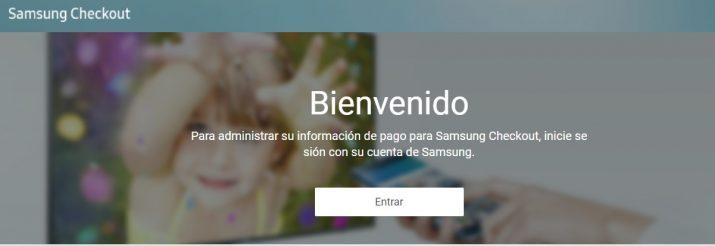
¿Tu suscripción sigue activa?
Si has cancelado tu suscripción a HBO, pero has recibido un cargo (posterior a la cancelación), lo más probable es que tu suscripción siga activa. Tendrás que revisar si tu suscripción tiene una fecha de expiración o si, efectivamente, se encuentra en el estado de «cancelada». Para verificar el estado de tu suscripción tendrás que fijarte en tu proveedor de facturación, pues cada uno dispone de métodos diferentes:
- Apple: Si tu suscripción a HBO Max ha sido cancelada, verás una fecha de finalización de la suscripción (y la opción de «Cancelar» no estará disponible).
- Google Play: Tendrás que acudir a la página de suscripciones de Google e ingresar en tu cuenta de Google donde se encuentra tu suscripción de HBO Max. Si tu suscripción está cancelada, verás una opción para Reiniciar o Renovar. Puedes revisar los pasos de cancelación en «Cancela, detén o cambia una suscripción en Google Play».
- Roku: Primero, tendrás que acceder a tu cuenta Roku. A continuación, deberás seleccionar «Administrar tus suscripciones». Aquí deberías poder ver si tu suscripción de HBO Max está activa aún.
- Samsung: Tendrás que acceder a tu cuenta de Samsung y luego, desde el Menú Histórico de Compras, seleccionar «Suscripciones». Busca HBO Max y selecciona «cancelar» (si se encuentra disponible).
- WarnerMedia: Deberás abrir HBO Max en tu teléfono, tu tableta o tu ordenador. Ve a tu perfil, selecciona «Suscripciones» y luego selecciona «Administrar Suscripción». Si tu suscripción ha sido cancelada, pero aún no ha expirado, verás una opción para reanudar tu suscripción (y si tu suscripción ya está expirada, verás una opción para renovar).
- Proveedor de TV o telefonía: Tendrás que ingresar en tu cuenta de tu proveedor (Movistar, Vodafone etc.) para revisar el estado de tu suscripción de HBO Max. Si necesitas ayuda para revisar esta información, lo mejor es que contactes con tu proveedor.
Modifica los datos
Si no quieres seguir usando la cuenta de HBO, pero sí tu pareja o tu madre o tu hermano, puedes hacerlo. Simplemente debemos cambiar el titular.
Esto es más útil en plataformas como Netflix que nos ofrecen la posibilidad de crear varios perfiles con distintas recomendaciones, pero no tanto en HBO. Aun así, debes saber que podemos modificar la información personal y los datos sin necesidad de eliminar la cuenta y crear otra.
Cambiar información de pago
Puedes cambiar la información de pago si lo que quieres es desvincular tu tarjeta de la suscripción de HBO. Por ejemplo, si va a empezar a pagarlo tu pareja o tu hijo no tienes por qué eliminar la cuenta y crear una nueva, sino que puedes cambiar la información de pago para que lo carguen en su tarjeta o se utilice su cuenta de PayPal a la hora del cobro. Los pasos que debes seguir son muy sencillos:
- Abre HBO en el ordenador, a través del navegador.
- Inicia sesión con tu usuario y contraseña de la plataforma de streaming.
- Ve al apartado Suscripción en el menú lateral izquierdo.
- Desde aquí, verás el botón: Editar método de pago.
- Pincha en el botón y rellena los datos correspondientes.
Al respecto, también es importante que consideremos que, antes de editar o cambiar nuestro método de pago de HBO Max, hablemos con nuestro proveedor de televisión y preguntarle si el medio de pago al cual deseamos cambiarnos es aceptado (por seguridad no todos los proveedores aceptan los distintos medios de pago).
Cambia el titular y datos personales
Podemos modificar el titular de la cuenta, cambiar el correo electrónico, cambiar la contraseña y la información personal que tenemos vinculada a la cuenta. Y esto no implicará que la borremos. Simplemente tenemos que ir a la página web de HBO e iniciar sesión con nuestros datos. En la esquina superior derecha podemos tocar el icono del engranaje que nos llevará a los ajustes de la cuenta. Aquí, en el menú de la izquierda, vemos una serie de opciones:
- Información personal
- Cambiar contraseña
- Suscripción
- Historial de pago
- Mis dispositivos
- Control parental
- Ajustes de cookies
Vamos a la primera: Información personal. Aquí podremos cambiar nombre, apellido y correo electrónico vinculado a HBO. Si quieres, cambia también la contraseña. Si quieres que alguien que tiene acceso deje de entrar, tampoco necesitarás eliminar tu cuenta para crear una nueva. Puedes cambiar la contraseña desde el menú de HBO fácilmente. Basta con seguir los pasos anteriores y tocar en “Cambiar contraseña”. Escribe la actual y la nueva, confirma la nueva contraseña y pulsa en el botón azul para completar el proceso.
Elimina dispositivos
El problema principal que tenemos con HBO es que no podemos tener registrados todos los dispositivos que queramos, sino que hay un máximo de cinco. Pero podemos «echar» a quien no queramos. No necesitas eliminar la suscripción a HBO si has prestado la cuenta a alguien y quieres denegarle el acceso. Puedes ir al apartado “Mis dispositivos” y eliminar el que no sea tuyo. Si has cambiado la contraseña y has eliminado el dispositivo desde esta sección no podrá entrar nadie sin tu permiso. Así te ahorrarás crear una nueva cuenta para esquivar a esta persona. Para acceder a mis dispositivos simplemente ve a:
- Abre HBO en el navegador.
- Accede con tus datos personales, usuario y contraseña.
- Toca sobre el botón del engranaje en la esquina superior derecha.
- En “Mi cuenta”, busca “Administrar dispositivos” en el menú del lateral izquierdo.
- Verás los cinco dispositivos que hay vinculados en ese momento.
- Busca el que no es tuyo y toca en “Eliminar”.
- Puedes dar a eliminar todos los dispositivos.
- Si lo haces, podrás volver a iniciar sesión en los que te interesen fácilmente.
Incluso, siguiendo estos mismos pasos, podremos llegar a cerrar la sesión en todos y cada uno de los dispositivos en los que teníamos la cuenta de HBO Max iniciada. De esta manera, no tendremos que ir eliminando uno a uno y nos ahorraremos tiempo, además de esfuerzo.
 Actualización diciembre 2022: Anteriormente HBO limitaba a 5 los dispositivos que podíamos tener registrados por cuenta, por lo que si queríamos agregar uno nuevo nos tocaba borrar uno de los anteriores. Con la llegada de HBO Max se produjo un gran avance en este sentido, y es que este servicio actualmente no pone un límite de dispositivos registrados, por lo que podremos tener tantos como queramos, aunque eso sí, solo podremos seguir viendo contenido con una cuenta en 3 dispositivos de manera simultánea.
Actualización diciembre 2022: Anteriormente HBO limitaba a 5 los dispositivos que podíamos tener registrados por cuenta, por lo que si queríamos agregar uno nuevo nos tocaba borrar uno de los anteriores. Con la llegada de HBO Max se produjo un gran avance en este sentido, y es que este servicio actualmente no pone un límite de dispositivos registrados, por lo que podremos tener tantos como queramos, aunque eso sí, solo podremos seguir viendo contenido con una cuenta en 3 dispositivos de manera simultánea.
Señalar que el límite de 3 dispositivos reproduciendo contenido de forma simultánea en tres dispositivos diferentes, sólo está disponible si tenemos un plan estándar de HBO Max. En el caso de que dispongas de un plan móvil de HBO, únicamente podrás acceder a los contenidos del servicio desde un dispositivo, y este además tendrá que ser un teléfono móvil o una tablet. Lo normal es que todos tengamos una cuenta estándar de HBO Max, así que no te preocupes. Pero también es cierto que algunos proveedores de telefonía e internet ofrecen el plan móvil alternativo, y es interesante que lo sepas para evitar confusiones.
Por último comentar que a la hora de crear perfiles, los perfiles de niños cuentan para llegar al límite de 5 que establece HBO.
Alternativas a HBO
No obstante, también existen otras muchas plataformas que, durante los últimos tiempos, no han pasado desapercibidas y que, incluso, tienen un precio más bajo. Por lo tanto, si quieres probar alguna plataforma alternativa a HBO te dejamos algunas aplicaciones de VOD que pueden ser interesantes para ti en caso de que estés buscando otras alternativas de ocio, aunque hay muchas más.
Amazon Prime Video
Una buena alternativa y una plataforma con una gran cantidad de películas y series es Amazon Prime Video. Además de poder disfrutar de series y películas de producción propia puedes acceder a series de televisión actuales o a un amplio catálogo de películas clásicas. Otro de los beneficios que tienes con Amazon Prime Video es que la suscripción incluye los envíos gratis de las compras que puedes hacer en Amazon.
Como decimos, Prime Video ofrece principalmente contenido original de Amazon Studios, pero también adquisiciones con licencia incluidas a la suscripción. La plataforma contiene un número reducido de películas y series comparada con servicios similares, por lo que a su catálogo actual aún le queda por expandirse, especialmente fuera de Estados Unidos. Además, debes saber que Prime Video no es compatible con varios dispositivos de retransmisión en directo populares, aunque si está disponible para ciertas consolas de videojuegos, aparatos autorizados y televisores inteligentes detallados en su web.
Si ya tienes Amazon Prime, no tendrás que pagar a mayores por este servicio ya que se encuentra incluido en tu suscripción. En caso contrario, el precio anual es de 36 euros al año, o 3,99 euros mensuales. Con frecuencia incluyen la promoción del primer mes gratis para que lo pruebes.
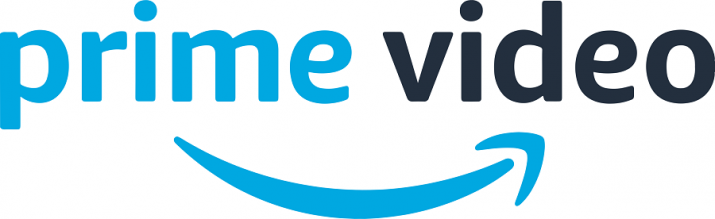
Filmin
La aplicación Filmin es otra gran alternativa, aunque en este caso la plataforma está orientada al cine independiente, de autor y a series europeas. Aunque este sea su enfoque dentro de su amplio catálogo podemos encontrar series actuales e incluso contenido infantil. El servicio cuenta con muchos contenidos que pueden ser de tu interés y que van más allá de las plataformas de streaming convencionales.
La plataforma cuenta con más de 9.000 títulos, entre los que hay películas, mayoritariamente independientes, series y cortos. El contenido está clasificado por Género cinematográfico (Animación, Drama, Comedia, Thriller, …), Etiquetas y, por lo que la plataforma llama Estados de ánimo (Qué te apetece ahora…). Su precio es algo superior que el anterior, 84 euros anuales o 7,99 euros al mes. Puedes elegir tu plan y cancelarlo cuando quieras. Se encuentra disponible para muchos dispositivos, así que no tendrás problemas para acceder a él.

Planet Horror
Si lo que realmente te gusta es el cine de terror puedes decantarte por la aplicación Planet Horror. Esta plataforma está enfocada al cine de terror en todos sus géneros (Slasher, clásico, paranormal, gore) y prometen estrenos exclusivos todas las semanas. Otra gran baza es su precio, tan solo 19,90 euros al año.
Planet Horror, que toma el nombre de la película de Quentin Tarantino y Robert Rodríguez llamada Planet Terror, es una apuesta de AMC Networks (Canal Odisea, Canal Historia, DARK, AMC, Hollywood…) para apostar por el cine de género. Cuenta con toda la experiencia del grupo de televisión y comunicación norteamericano para ofrecer lo mejor del cine de terror a sus usuarios en España.
Si lo contratas desde Prime Video, tendrás una prueba de 7 días gratis y después 2 euros al mes si no quieres atarte a permanencias. Puedes cancelarlo cuando quieras fácilmente en caso de que no te convenza o que pase el período gratuito. Debes saber que Planet Horror también es una plataforma de vídeo OTT, es decir, una plataforma de streaming como Netflix o HBO. Pero, como decimos, se conforma como una plataforma de nicho que completa la oferta de contenidos disponibles en otras plataformas.